在使用WPS文档时,我们常常需要插入各种形状来丰富文档内容。虽然大多数用户都知道如何插入形状,但对于如何调整形状的颜色和透明度却不太了解。今天,安趣屋将为大家详细介绍这一操作步骤:
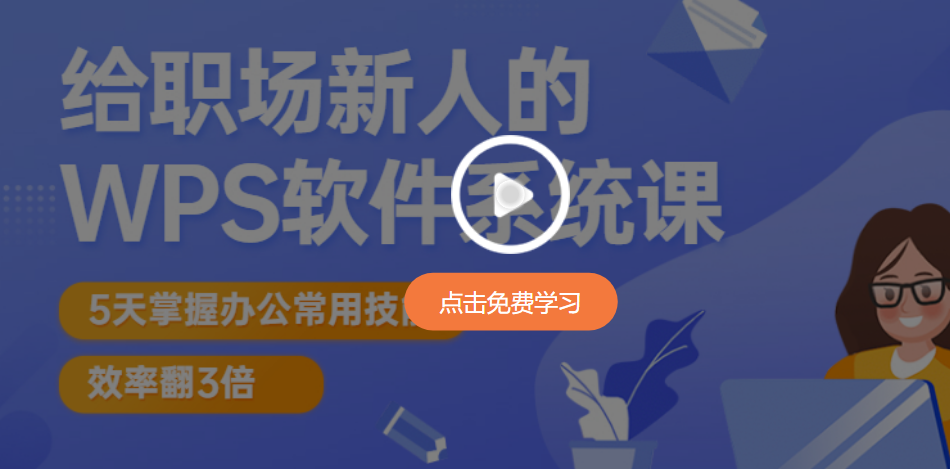
以下是WPS形状颜色和透明度设置的详细步骤:
1. 首先,打开WPS文档,点击菜单栏中的“插入”选项,然后选择“形状”。
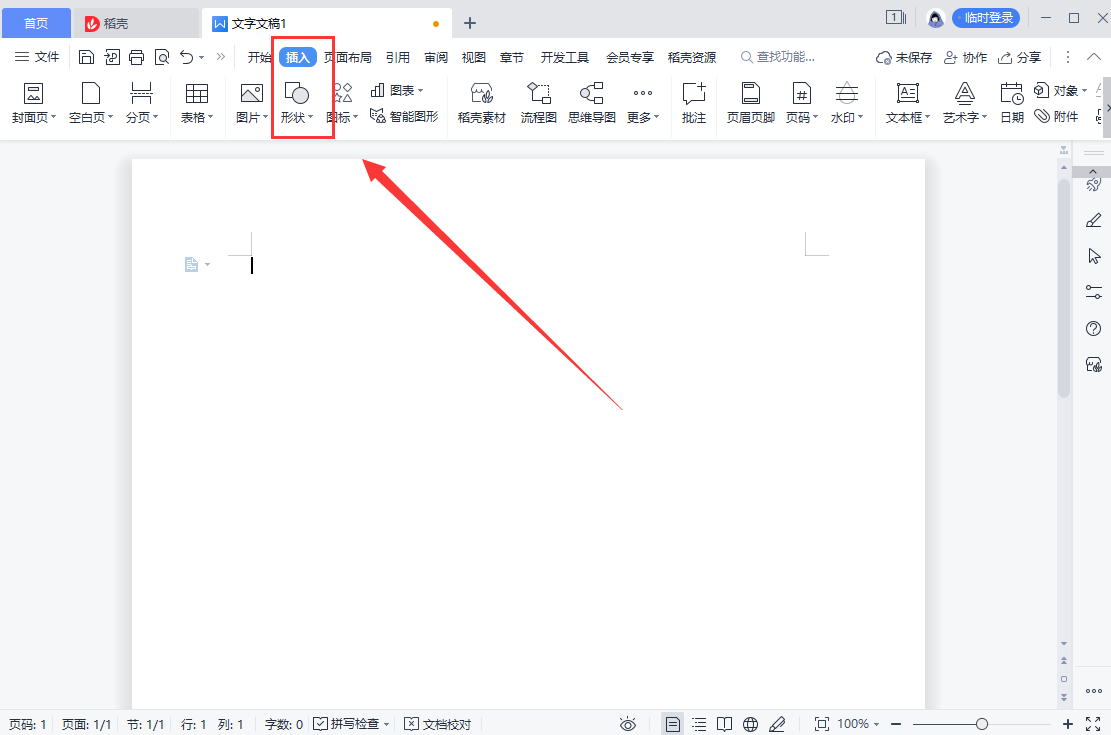
2. 选择你喜欢的形状进行插入,这里我们以圆角矩形为例。
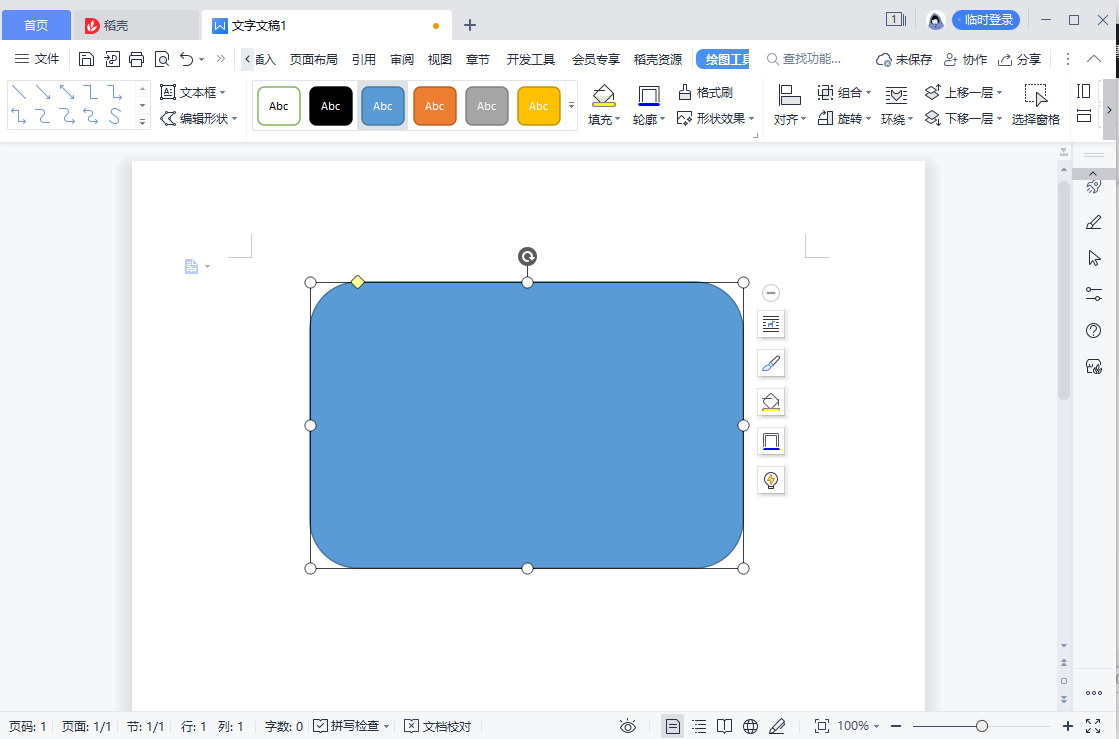
3. 点击“填充”选项,然后选择你喜欢的颜色进行更改。
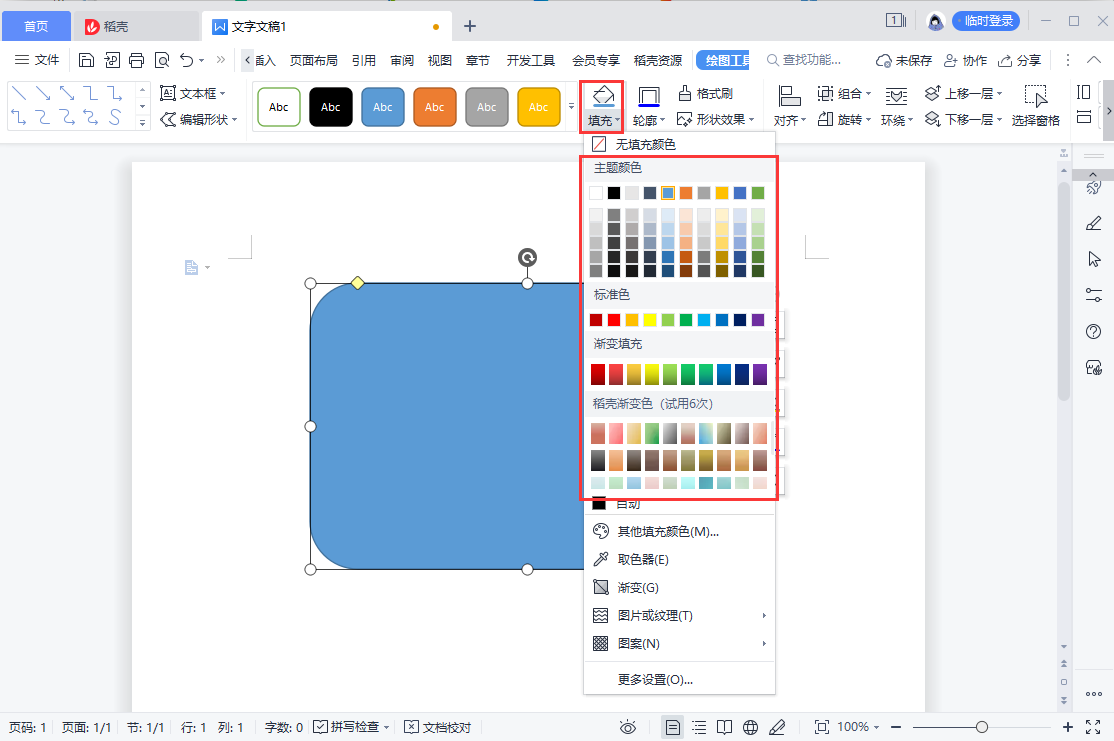
4. 更改颜色后的效果如下。
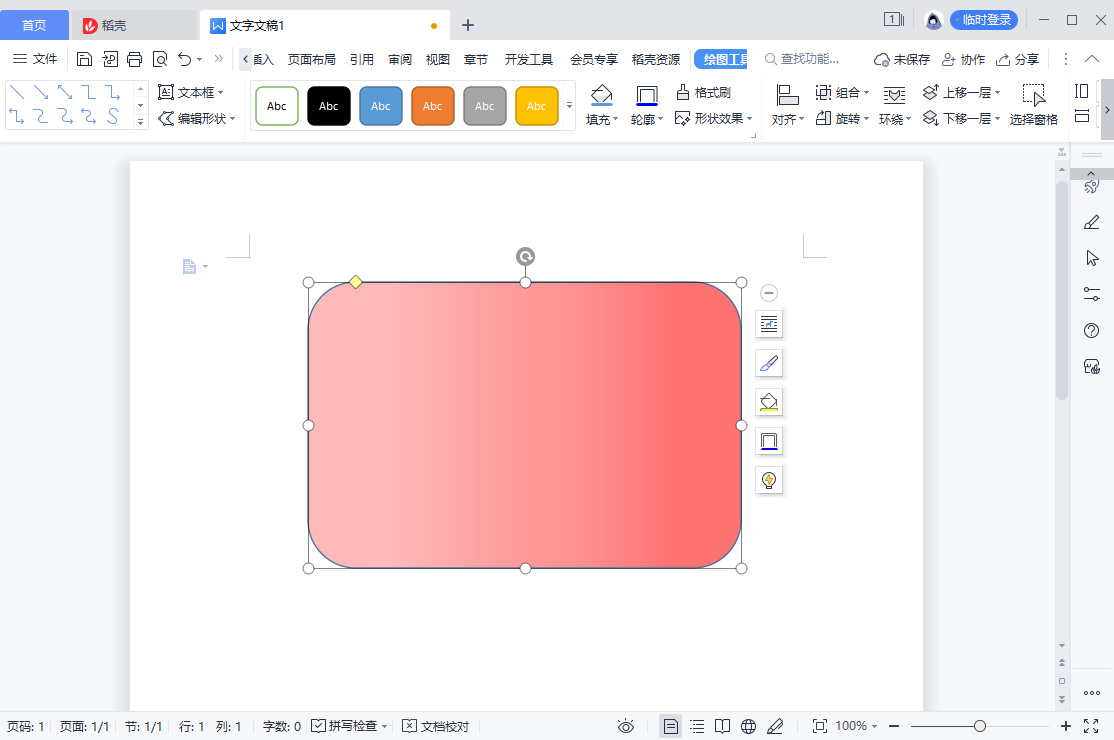
5. 你还可以点击“填充”选项,选择“更多设置”进行进一步调整。
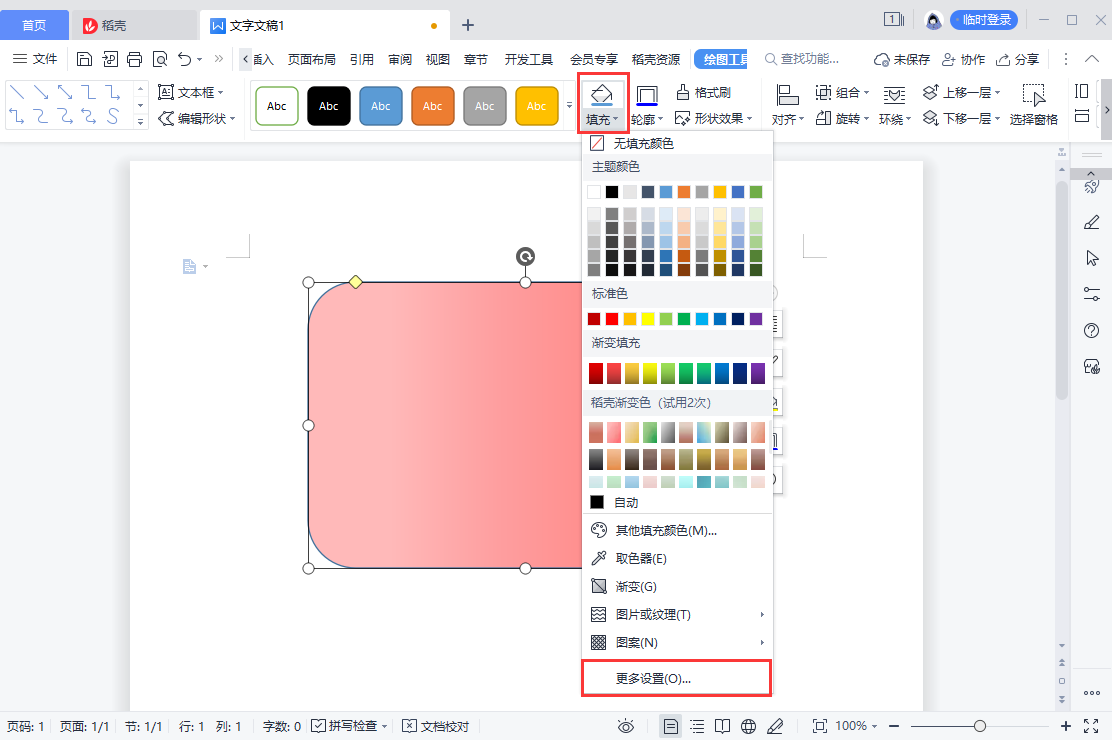
6. 在“更多设置”中,你可以通过拖动透明度滑块来调整颜色的透明度。
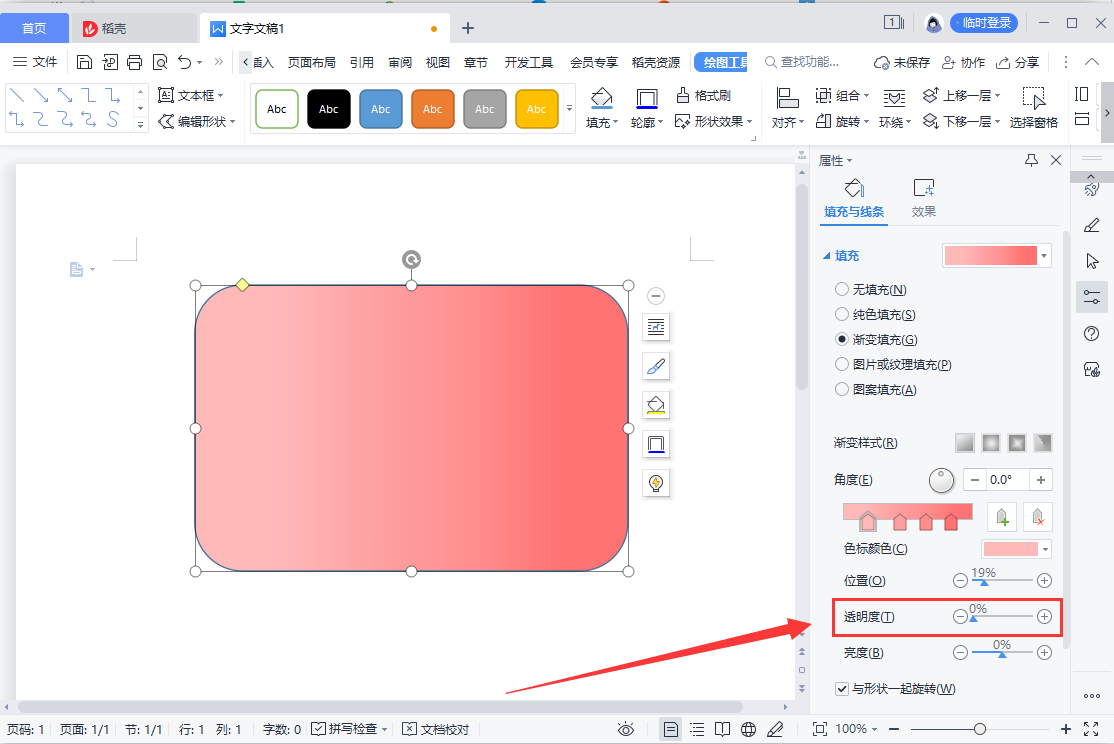
7. 此外,你还可以在“填充整理”中进行颜色的更改。
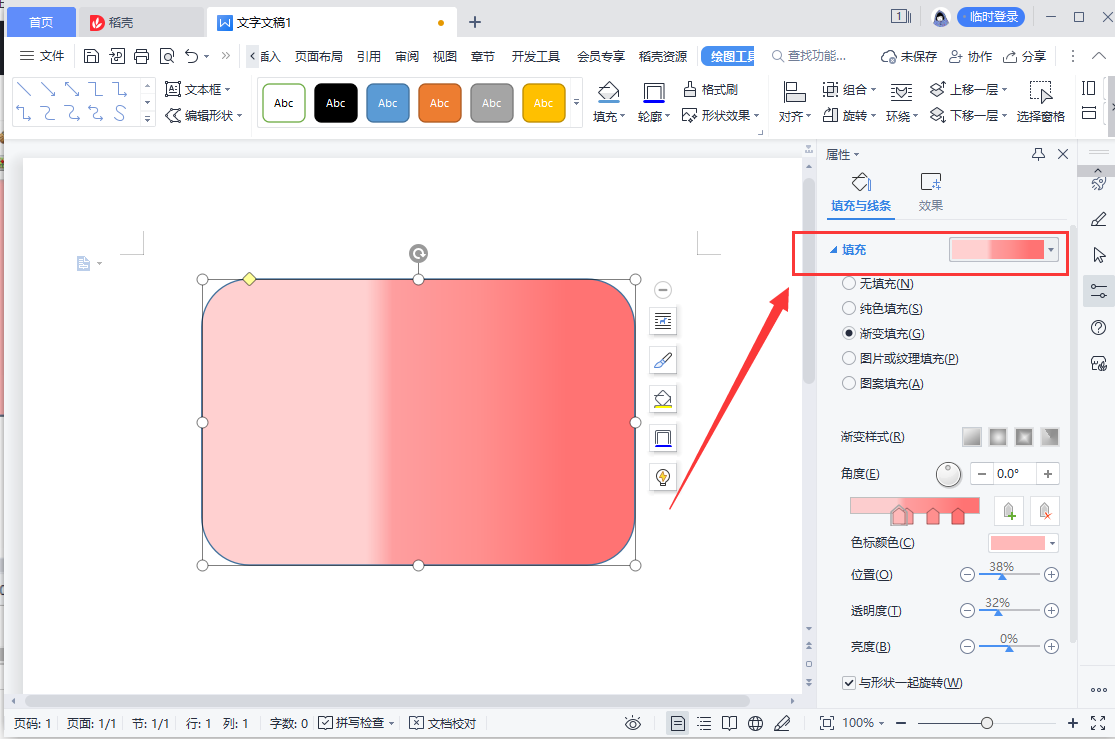
以上就是关于如何在WPS文档中更改形状颜色和设置透明度的全部内容。操作非常简单,相信大家很快就能掌握。希望这些步骤能帮助你更好地使用WPS文档!
